Outlook日历工作时间管理发布时间:暂无
1、本课主要是讲日历的工作时间管理及事件发布的技巧。
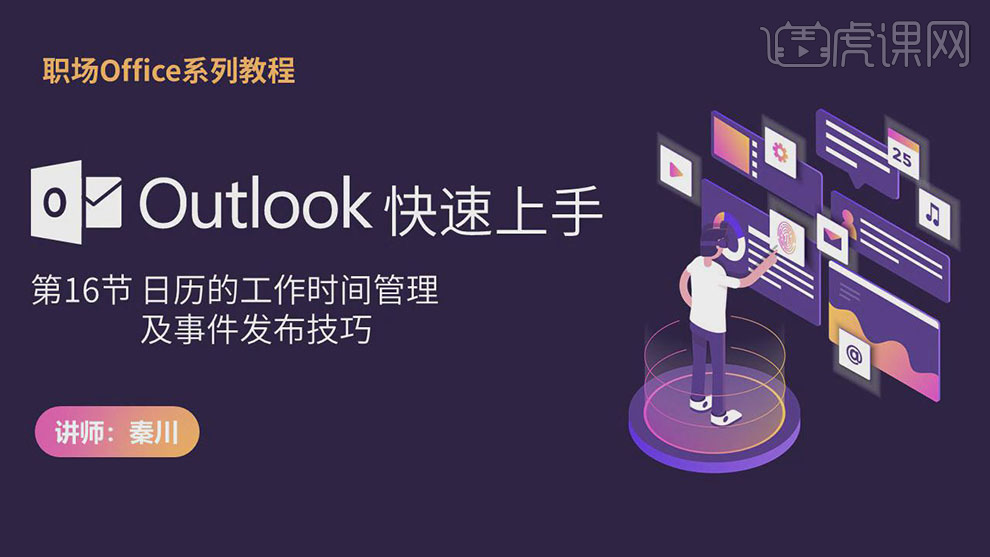
2、【打开】Outlook软件,【登陆】用户邮箱,单击【日历ICON】,具体显示如图示。
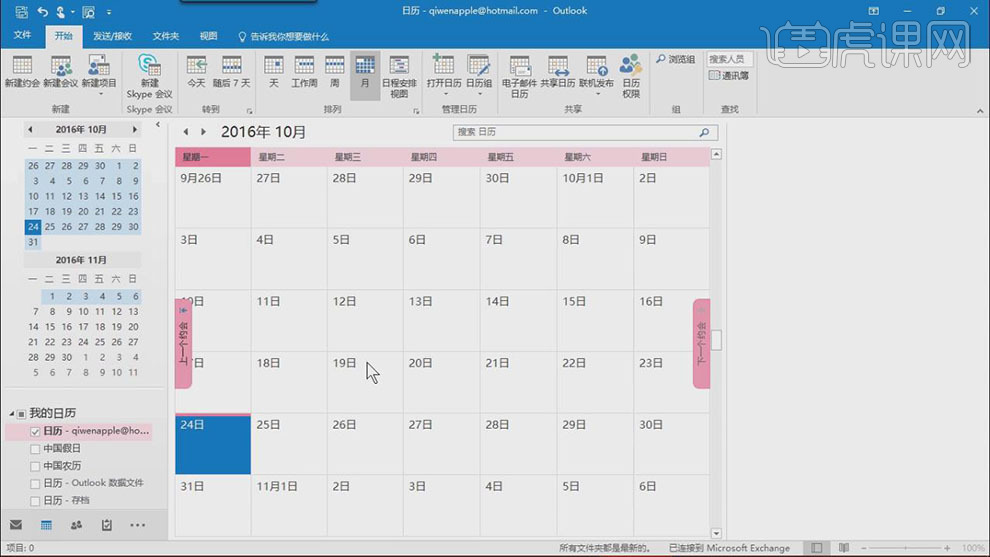
3、单击【今天快捷键】,系统自动根据电脑显示的系统时间进行跳动,【双击】今天的日期,进入【今天日期事件栏】,根据工作需要进行【填充】。具体操作如图示。
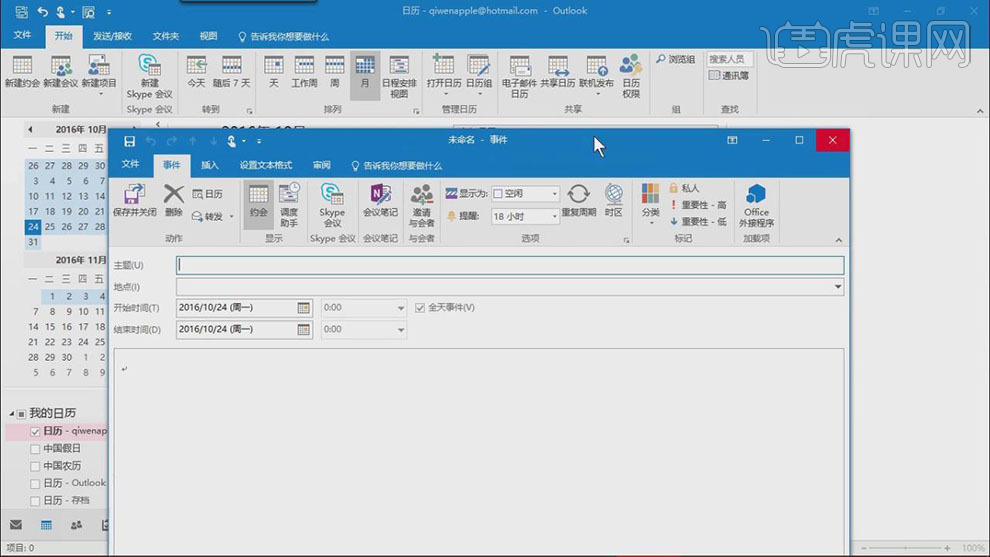
4、对于事件的输入可使用两种方式,一种是双击直接输入,另一种是【打开】当天事件,根据需要进行详细的输入当天事件信息,单击【保存并关闭】。具体操作如图示。
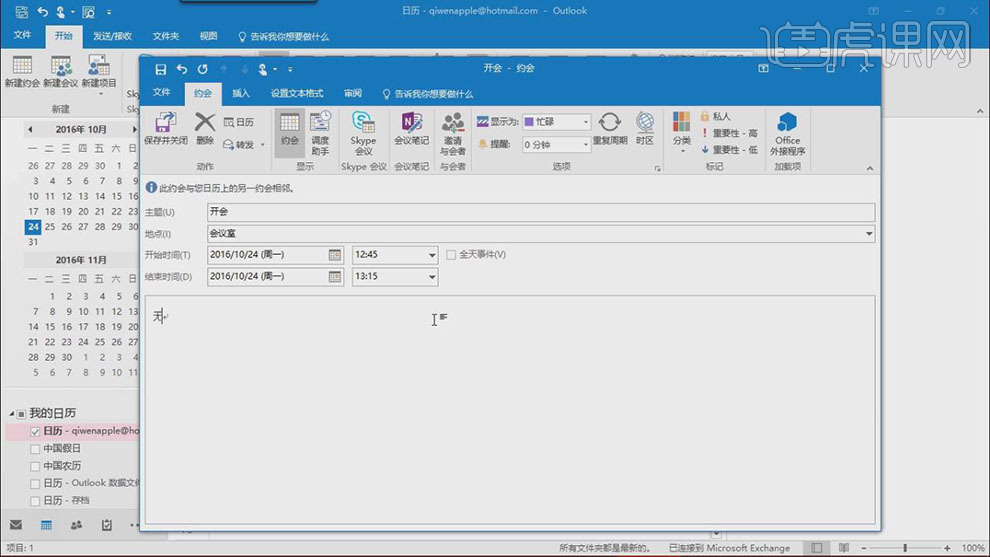
5、单击【日程安排视图】,当天事件根据时间进度条进行显示,单击对应的时间 ,则可显示详细的信息。具体显示如图示。
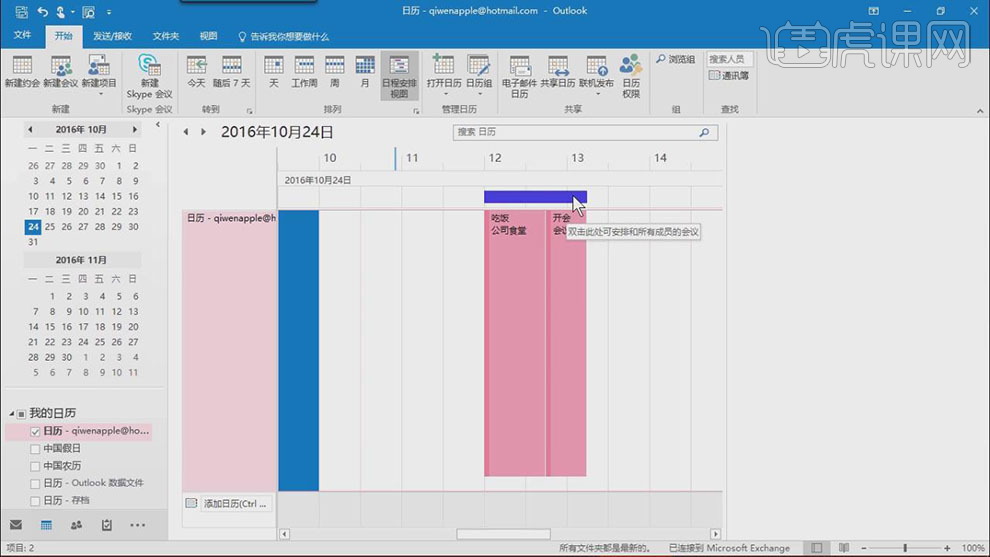
6、单击【新建约会】,【勾选】全天事件,【单击】重复周期,根据工作需要选择合适的时间安排。具体操作如图示。
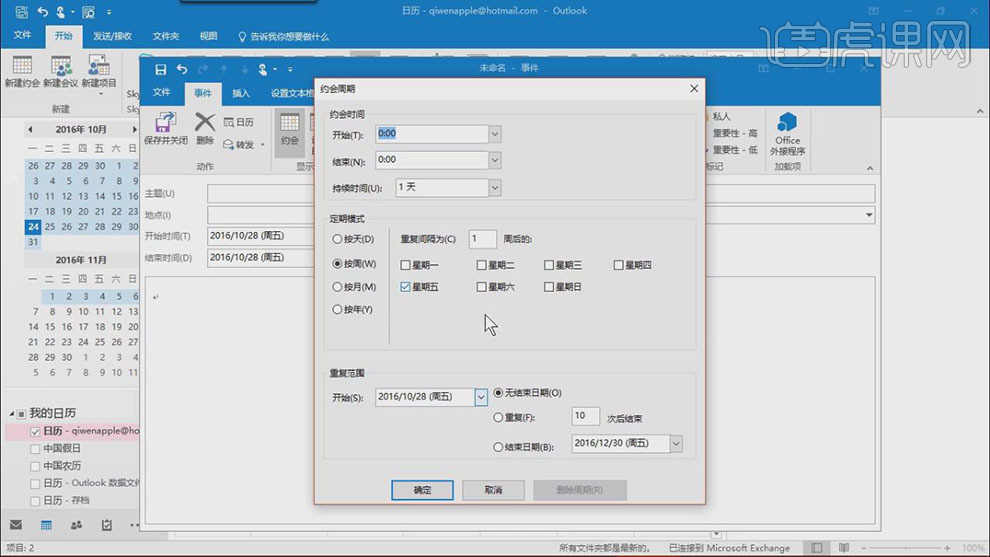
7、使用相同的方法,在对应项目栏输入工作内容以及时间,单击【保存并关闭】。具体显示如图示。
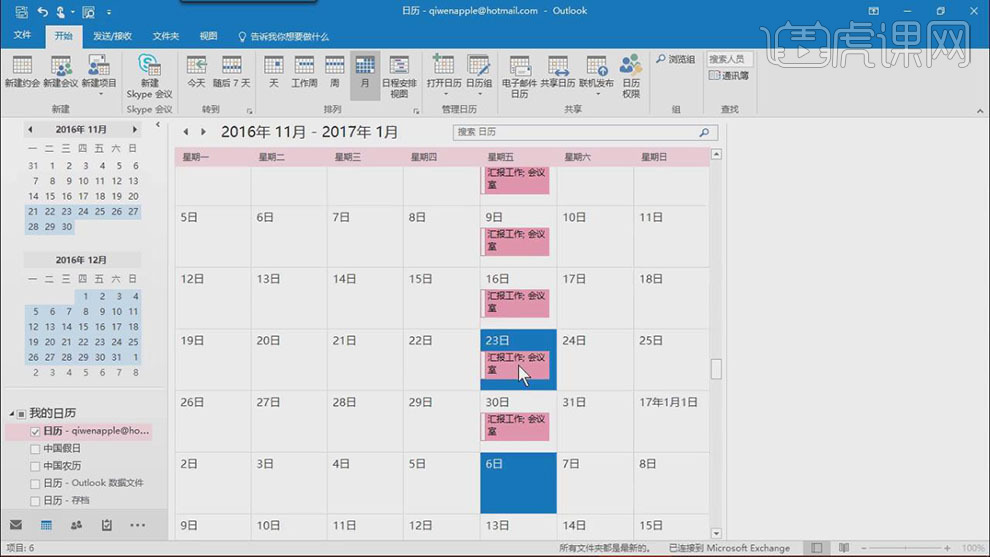
8、本课主要是讲如何运用日历来管理工作的时间安排。
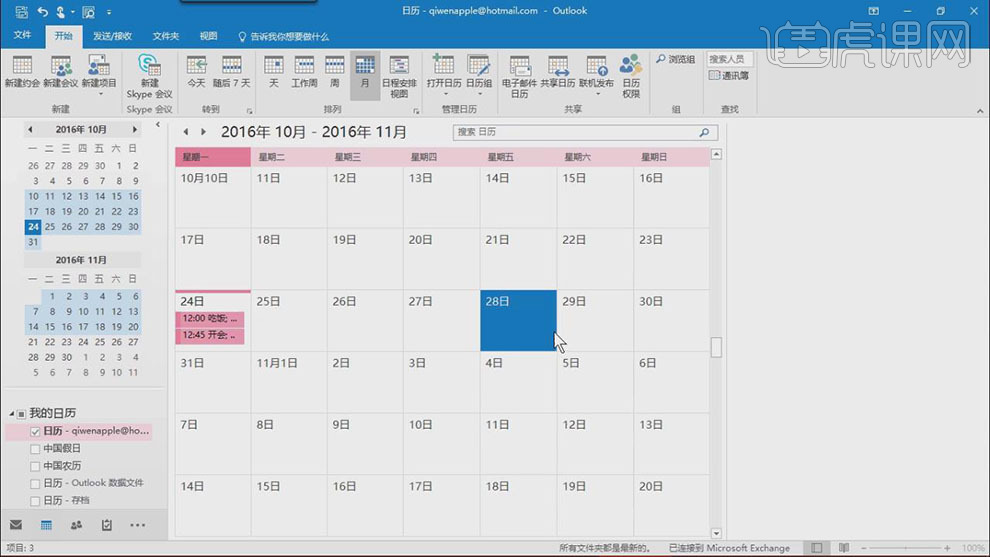
点击观看视频教程

Outlook办公入门-16日历的工作时间管理及事件发布技巧
立即学习新手入门4719人已学视频时长:05:46
特别声明:以上文章内容仅代表作者本人观点,不代表虎课网观点或立场。如有关于作品内容、版权或其它问题请与虎课网联系。
相关教程
相关知识
500+精品图书
20G学习素材
10000+实用笔刷
持续更新设计模板


















